文章详情页
win11开机慢怎么解决详细教程
浏览:97日期:2023-01-06 15:17:02
有不少的用户已经更新了最新的win11系统,但是很多的用户在进入之后的第一反应却是觉得慢,那么win11开机慢怎么解决呢?下面就来一起看看详细的解决教程帮你改善开机速度。
win11开机慢怎么解决:方法一:
1、首先我们按下键盘上的“ctrl+shift+esc”打开任务管理器。

2、然后点击任务管理器中的“启动”选项卡。
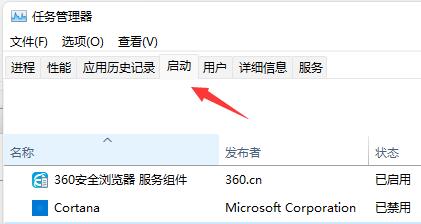
3、最后选择不需要的开机启动项,点击右下角“禁用”即可。
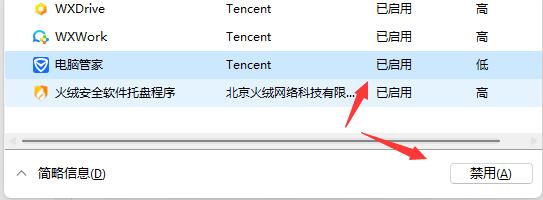
方法二:
1、首先点击左下角开始,然后进入“设置”。

2、在windows设置中,点击“应用”。
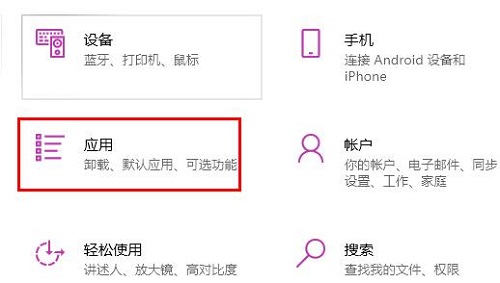
3、再点击左侧任务栏中的“启动”。
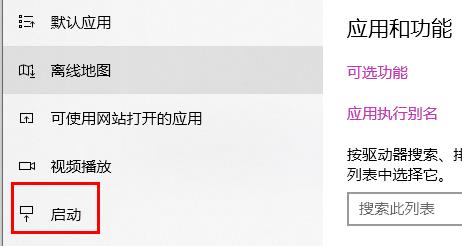
4、最后就可以将右侧的应用选择性的进关闭了。
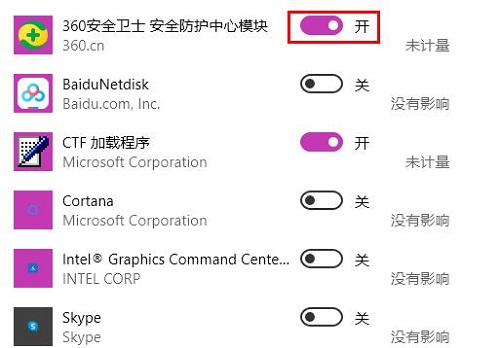
以上就是win11开机慢怎么解决详细教程的全部内容,望能这篇win11开机慢怎么解决详细教程可以帮助您解决问题,能够解决大家的实际问题是好吧啦网一直努力的方向和目标。
上一条:win11任务栏图标消失解决方法下一条:升级win11蓝屏重启解决方法
相关文章:
1. WIN10桌面图标变白的解决方法2. win XP系统的电脑无法连接苹果手机怎么解决3. Win10任务管理器被禁用打不开怎么办4. 怎么更新显卡驱动win10 win10如何更新显卡驱动程序5. 苹果MAC OS系统怎么修改文件日期6. MAC系统连接蓝牙播放音乐会卡顿该怎么办?7. 联想ThinkPad E420 1141A49笔记本U盘如何安装win10系统 安装win10系统方法介绍8. macOS Sierra自动解锁怎么用?Apple Watch自动解锁Mac电脑设置教程9. linux系统虚拟主机开启支持Swoole Loader扩展的方法10. Windows 2000活动目录逻辑结构
排行榜

 网公网安备
网公网安备